はじめに
Dynamics 365 Salesは様々なMicrosoft製品と連携して使用することができます。
今回はDynamics 365 SalesのダッシュボードにPowerBIで作成したレポートを表示する方法について説明します。
Dynamics 365 Salesとは?
Microsoftが提供する営業支援ツール(SFA)です。
顧客やリード(潜在顧客)の情報管理、営業案件の進捗管理、見積もり、受注、請求など、営業活動の一連のプロセスを支援するための機能が用意されています。予実管理や売り上げ予測、OutlookやTeamsとの連携も可能です。
前提
以下が作業済みである前提とします。
- PowerBIのレポートの作成
- 作成したレポートのPowerBIサービスのレポートの公開
- PowerBIのダッシュボードの作成
- 作成したPowerBIのダッシュボードに作成したレポートをピン留め
手順
Dynamics 365 SalesでPowerBIの埋め込みを有効化する
Dynamics Salesのアプリを開き、ヘッダーの歯車アイコン -> 詳細設定から設定画面を開きます。
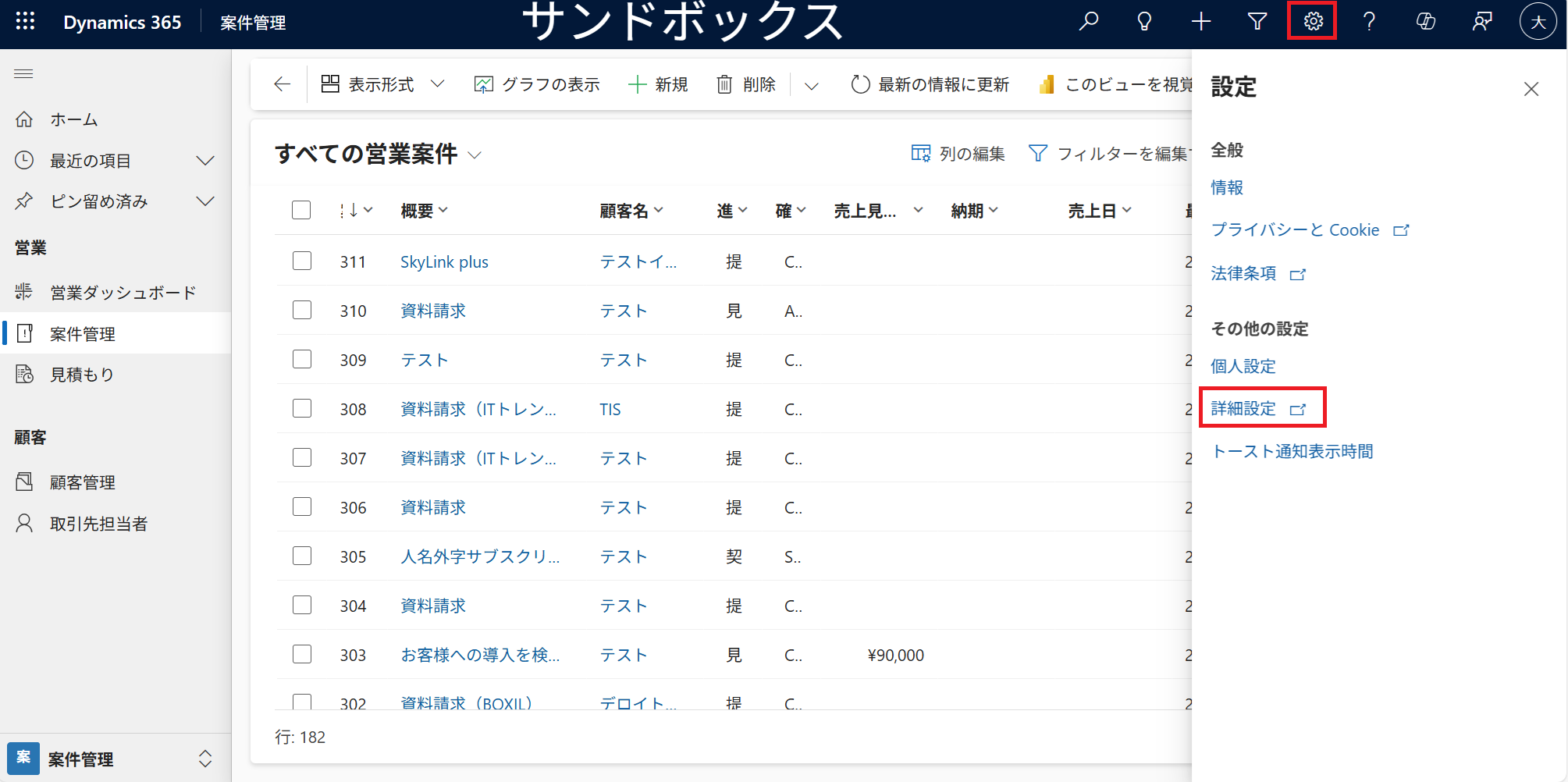
設定画面で管理 -> レポートを選択します。
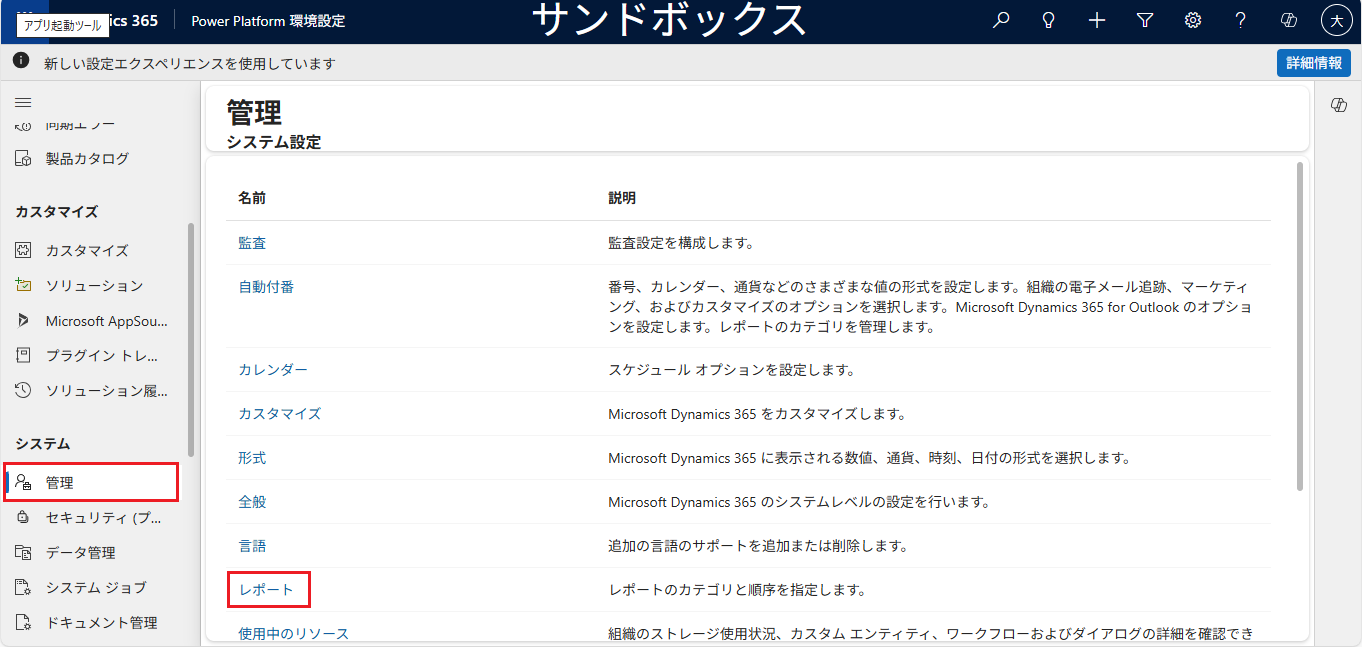
ポップアップでシステムの設定画面が表示されます。
「レポート」タブを選択し、「PowerBIのビジュアル化の埋め込みを許可する」で「はい」を選択します。
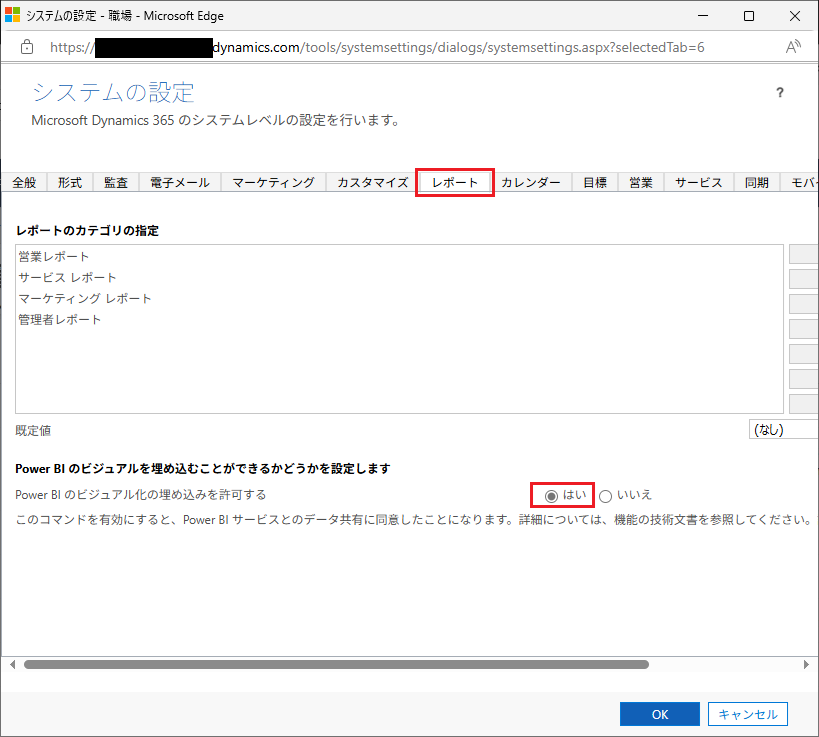
Dynamics 365 SalesのダッシュボードでPowerBIのレポートを使用する
Dynamics 365 Salesのサイドメニューで「営業ダッシュボード」を選択します。
「+新規」ボタンを押下し「Dynamics 365 ダッシュボード」を選択します。
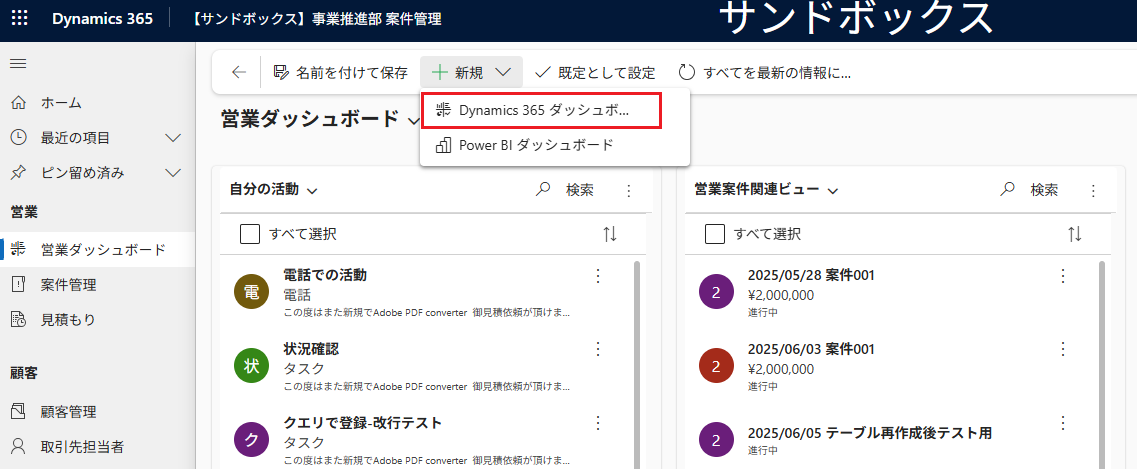
任意のレイアウトを選択し「作成」ボタンを押下します。
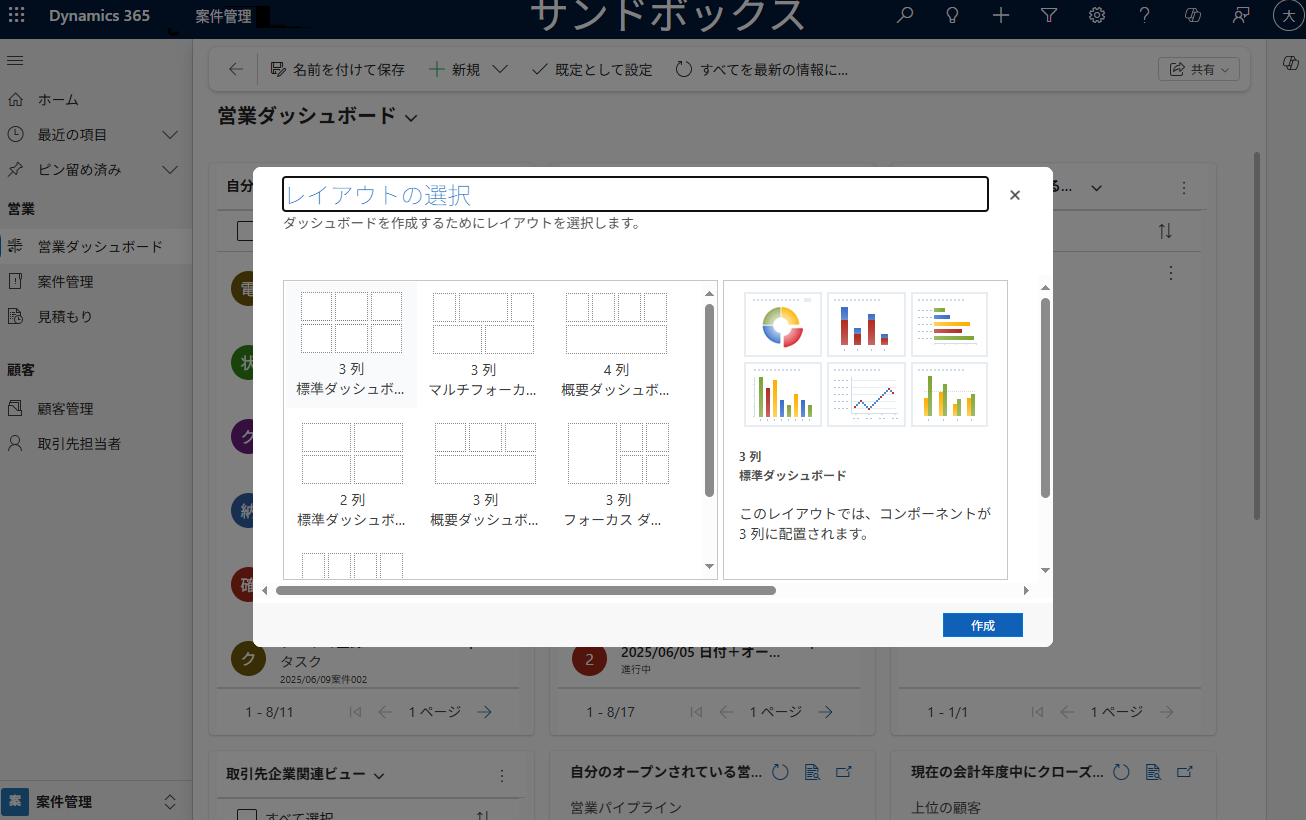
タイルごとに6つ並んだアイコンの内の赤枠のアイコンをクリックします。
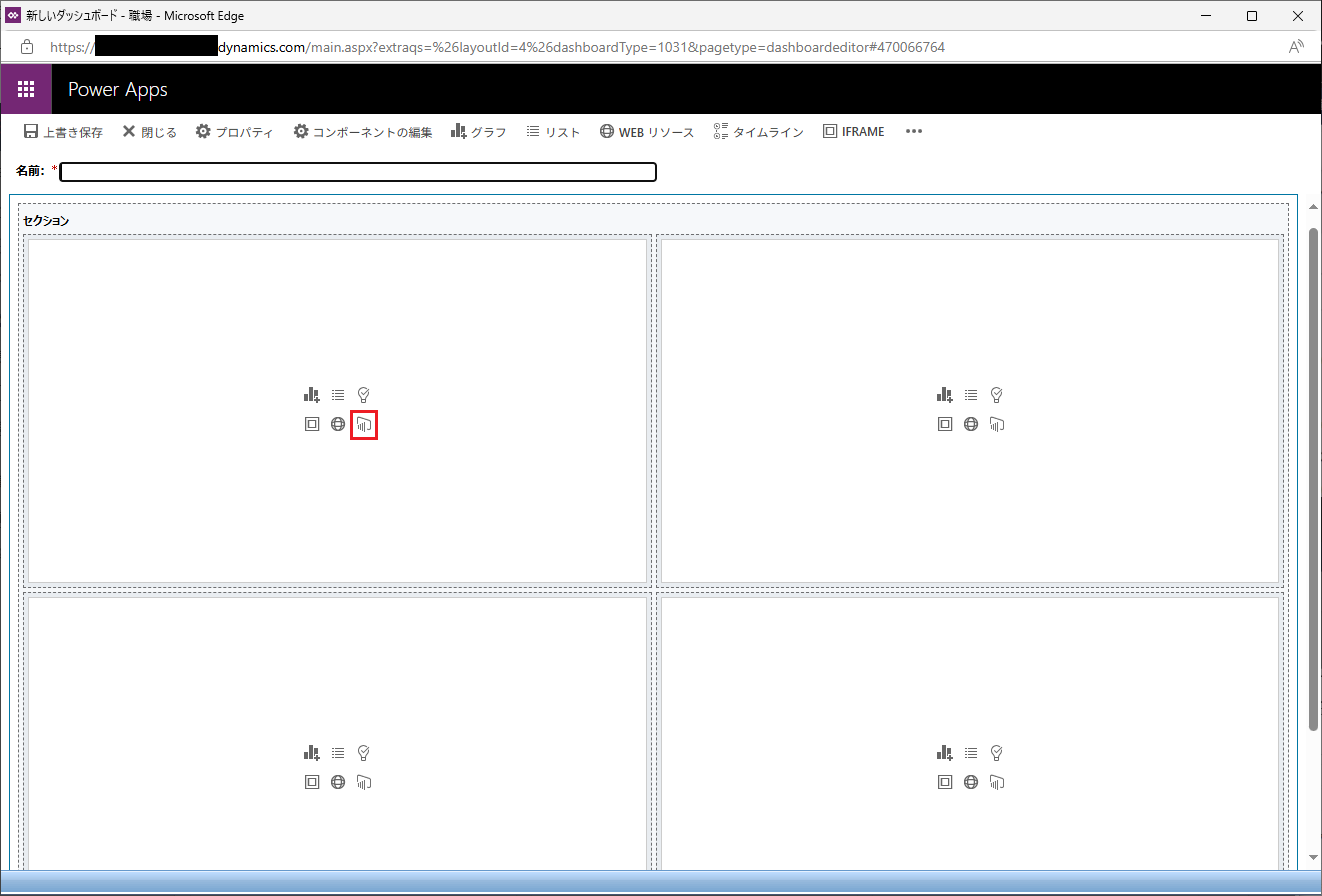
ダッシュボードに追加するPowerBIタイルを選択して「OK」ボタンを押下します。
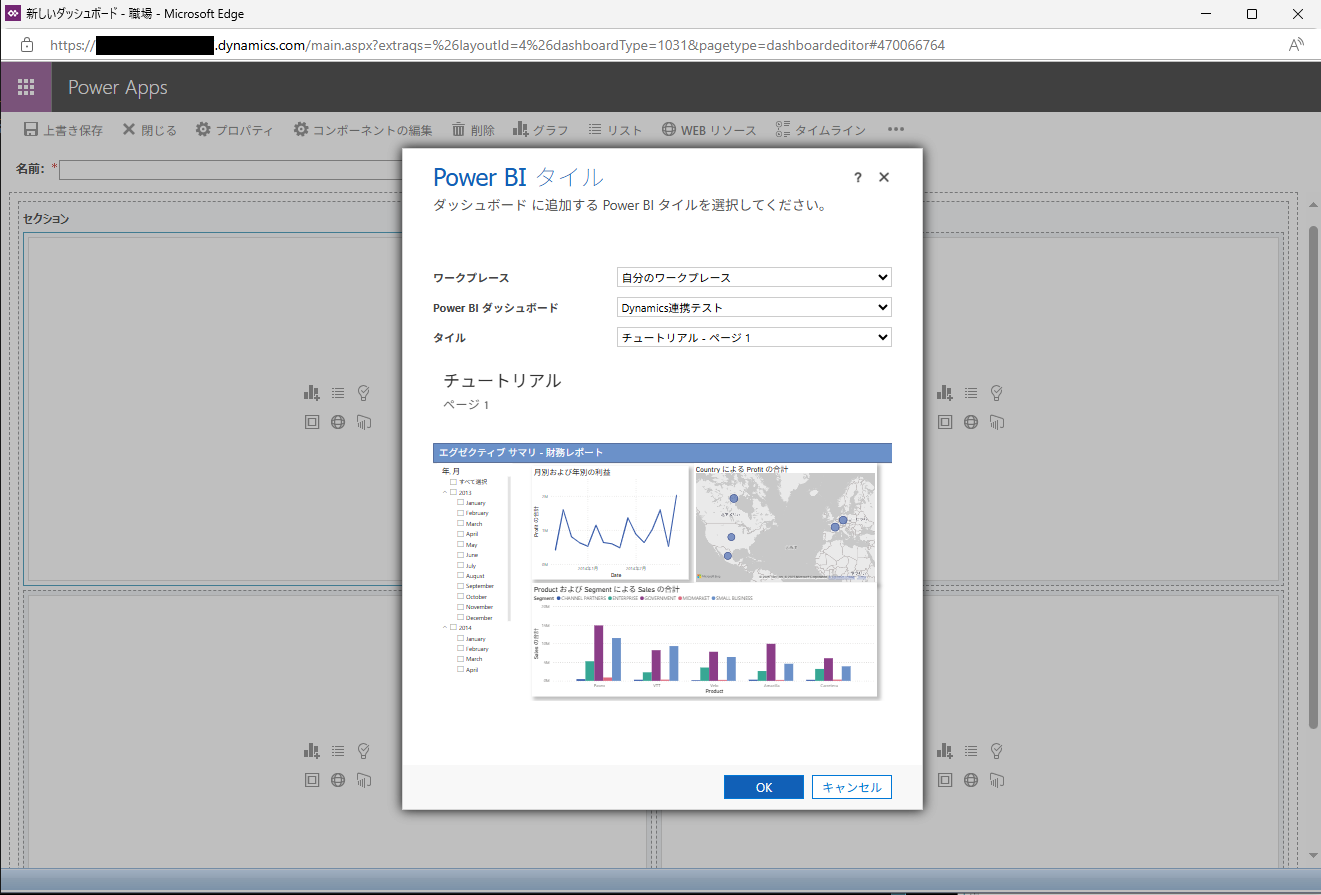
ダッシュボードの名前を入力後、「上書き保存」ボタンを押下して「閉じる」ボタンを押下します。
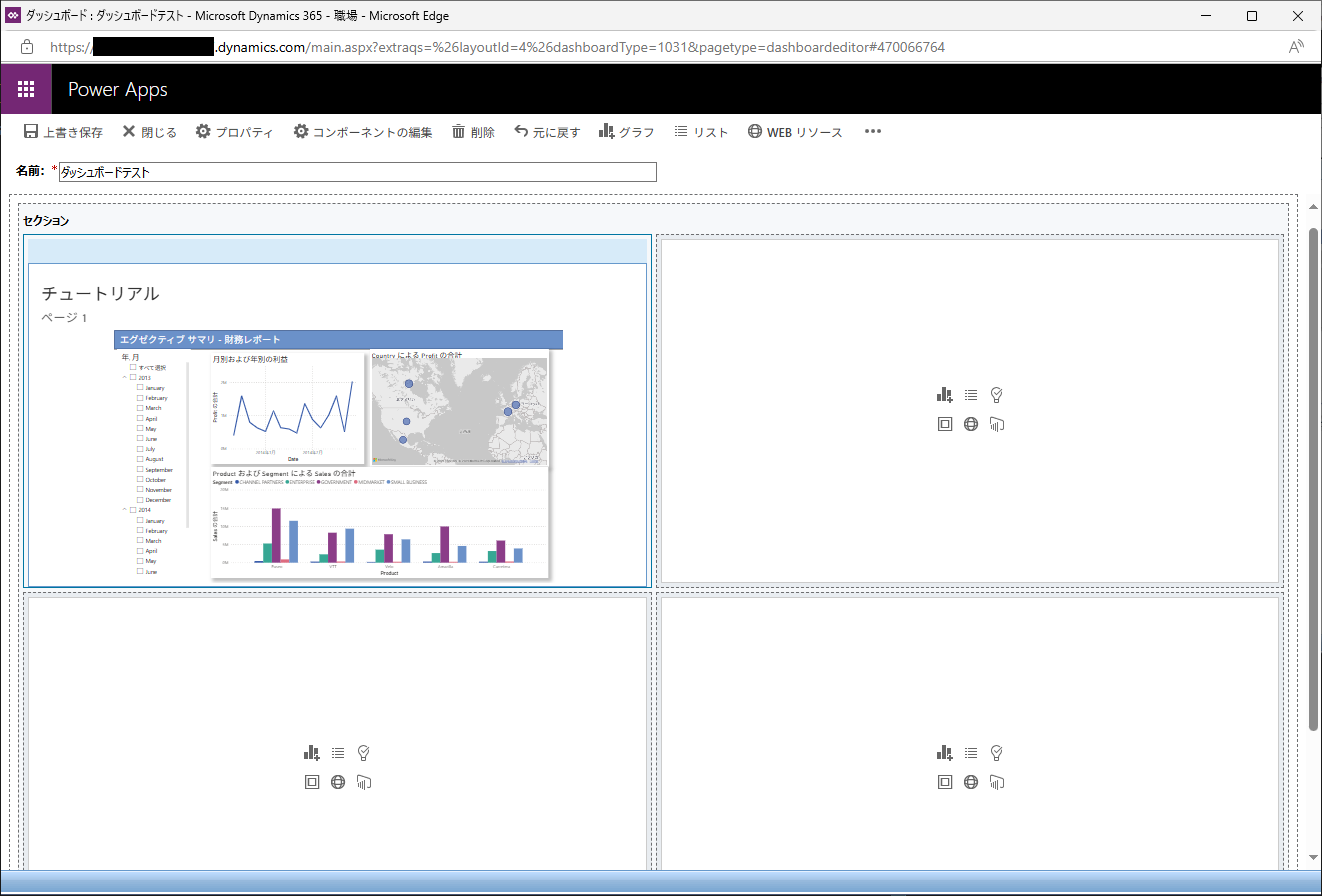
ダッシュボードが作成され、PowerBIのレポートを表示することができました。
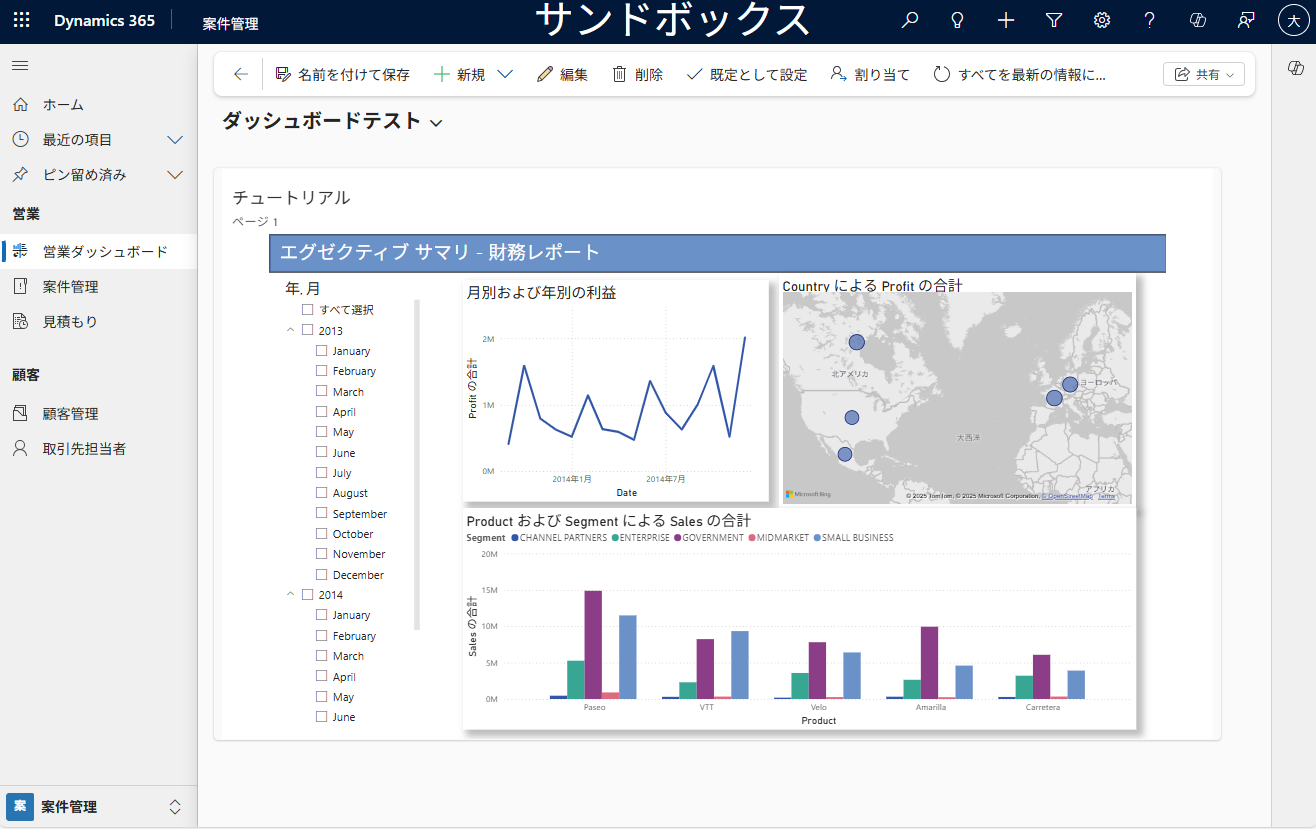
おわりに
Dynamics 365 SalesのダッシュボードにPowerBIのレポートを表示する方法について説明しました。
Dynamics 365 Salesには30日間無料で試すことができる試用版が用意されています。
SFAの導入を検討されていましたら、まずは無料で使用できるDynamics 365 Sales試用版をぜひお試しください。
https://www.microsoft.com/ja-jp/dynamics-365/products/sales#next-steps
